Klik gambar untuk diperbesar dahulu- lalu klik kanan- save image as
Setelah itu buka adobe photoshop- open file yang telah didwonload - lalu seleksilah gambar mobil sampai mengelilingi seluruh mobil terlebih dahulu dengan menggunakan magnetic lasso tool seperti gambar dibwah ini yang dilingkari merah

Lalu tekan CTRL + J untuk mengcopy layer background
Setelah itu pilih image-adjustments-evels
Setelah itu pilih image-adjustments-evels
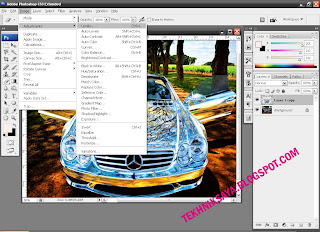
Lalu akan tampil seperti dibawah ini lalu samakan setingannya yang dilingkari merah
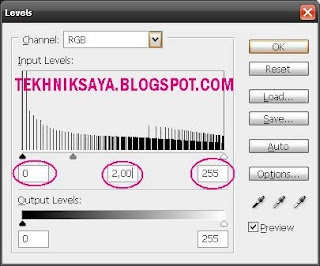
Lalu OK
Setelah itu
Klik eraser tool yang dilingkari biru dan hapus kaca mobil kanan dan kiri.. ingat !! hanya kaca jendela saja… selanjutnya hapus juga ruangan dalam mobil..
Setelah itu
Klik eraser tool yang dilingkari biru dan hapus kaca mobil kanan dan kiri.. ingat !! hanya kaca jendela saja… selanjutnya hapus juga ruangan dalam mobil..

Lalu lihatlah hasilnya.

Selamat mencoba^^


